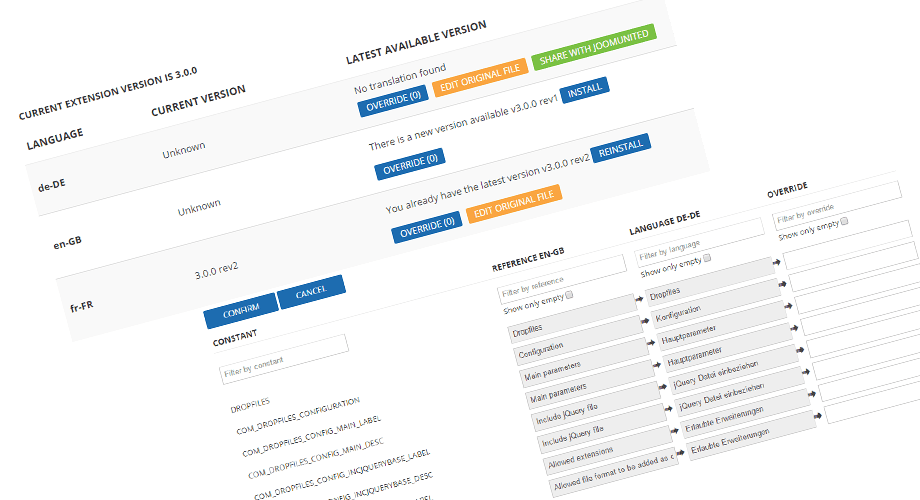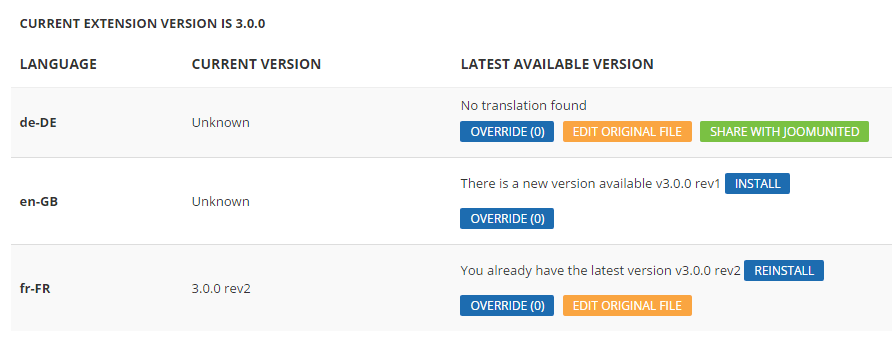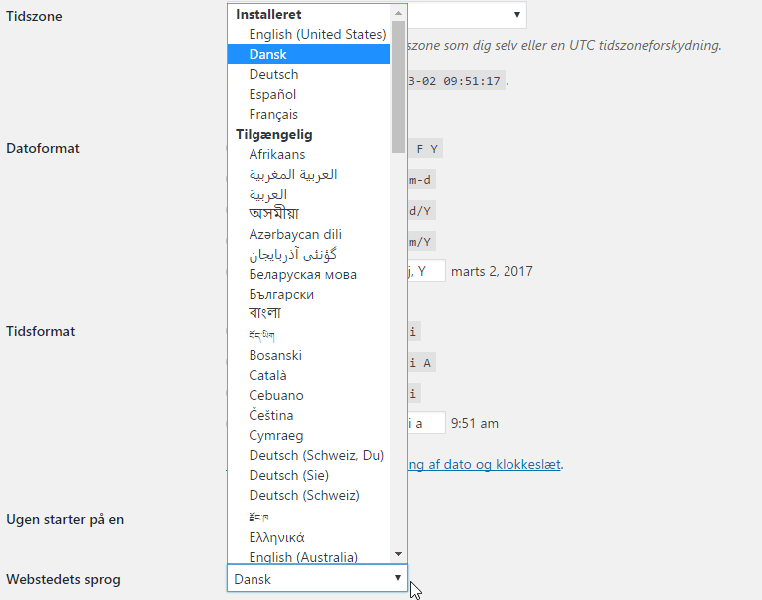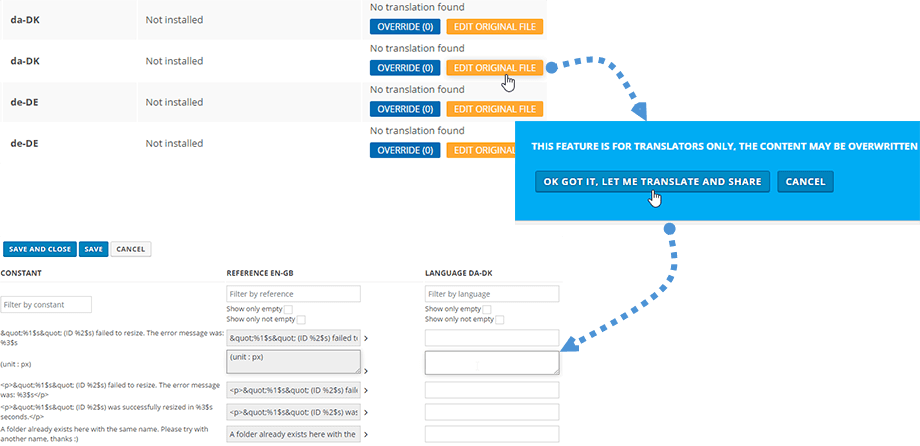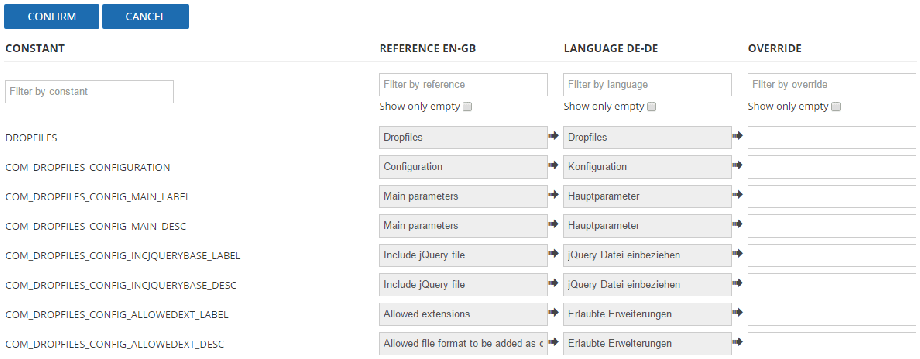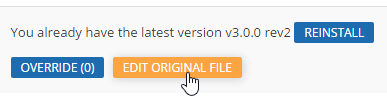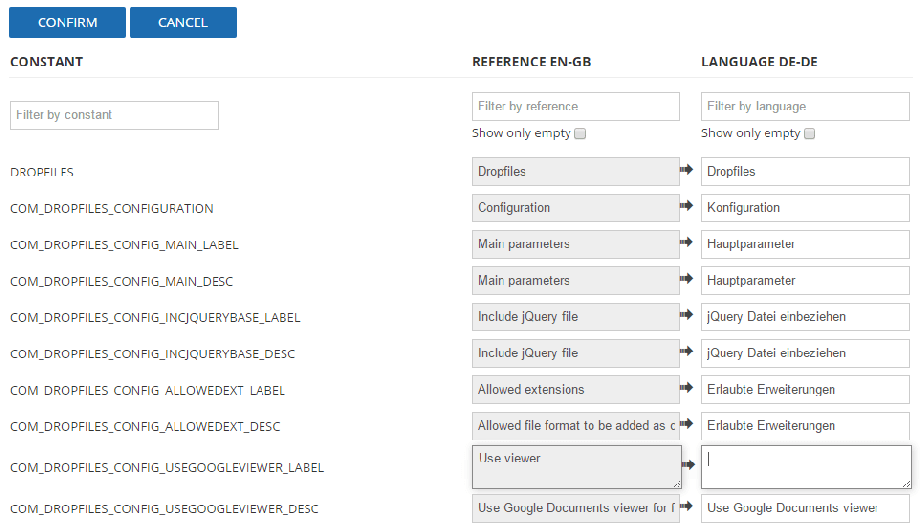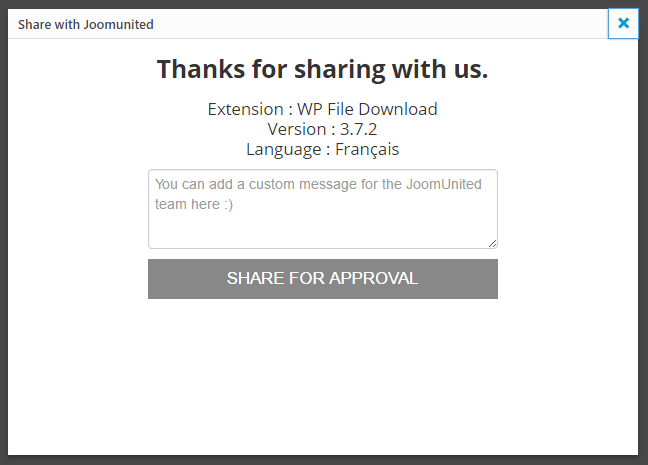JU Translation - створюйте та діліться перекладами розширення
вступ
JU Translation — це інструмент перекладу, інтегрований у наші розширення, який дає можливість перекладати, отримувати переклади та ділитися ними.
Що я можу з ним зробити?
- Установіть файл перекладу, щоб перекласти розширення вашою мовою
- Замінити наявний переклад
- Оновіть оригінальний файл перекладу та поділіться ним
- Перевстановіть мовний файл
- Використовуйте зручний інтерфейс перекладу
I. ВСТАНОВИТИ ІСНУЮЧИЙ ПЕРЕКЛАД
Основний інтерфейс інструменту перекладу доступний через налаштування розширення на вкладці «Переклади». У головному інтерфейсі ви знайдете список усіх мов веб-сайту.
За замовчуванням усі наші розширення поширюються лише з англомовним файлом. Наприклад, якщо ваш веб-сайт французькою мовою, просто натисніть кнопку « Установити»
Відобразиться резюме рядків перекладу та перевірте крок, готово, ваше розширення тепер французькою!
У вас також є можливість перевстановити мовний файл, це корисно в таких випадках:
- Ви хочете оновити мову до останньої версії
- Ви зробили кілька помилок у мовному файлі
II. ДОДАТИ ПЕРЕКЛАД НОВОЮ МОВОЮ
Ось процес додавання перекладу нової мови до розширення.
1. Переконайтеся, що ваш веб-сайт є датською мовою, наприклад, якщо ви хочете додати датський переклад.
Мову WordPress можна вибрати з Глобальних налаштувань або у випадку багатомовного веб-сайту, доданого в WPML або Polylang. У Joomla використовуйте мовний менеджер за замовчуванням, щоб додати мову.
2. Тепер ваша нова мова має бути зазначена в розділі Налаштування > [Ваше розширення] > Переклади
Якщо вашою мовою немає перекладу, з’явиться повідомлення «Переклад не знайдено». Натисніть «Редагувати оригінальний файл» і почніть переклад.
Під час процесу перекладу ви можете перевірити свій поточний переклад у своєму розширенні курсу. І коли ви закінчите, поділіться своїм перекладом, натиснувши зелену кнопку «Поділитися з JoomUnited».
III. ЗАМІНИТИ МОВНИЙ ФАЙЛ
3.1 Додайте перевизначення
Процес перевизначення полягає в тому, щоб створити мову, яка буде використовуватися з пріоритетом над оригінальною.
Основна перевага полягає в тому, що цей перевизначений файл залишиться недоторканим під час оновлення плагіна. З цього файлу ви можете замінити лише кілька рядків, це нормально. Просто натисніть Override .
В інтерфейсі перекладу ви знайдете в списку константу (для Joomla) посилання англійською мовою, мову, яку ви хочете замінити, а потім ви можете додати свій власний переклад.
3.2 Використання інтерфейсу перекладу
Інтерфейс перекладу досить зручний, як і наші розширення :) Деякі фільтри доступні у верхній частині, щоб швидко знайти те, що ви шукаєте, або відображати лише порожні переклади.
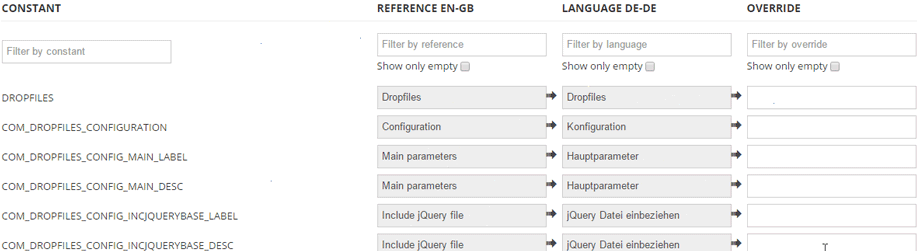
Між полями є кілька стрілок, ви можете скопіювати оригінальний переклад, щоб заощадити час, або створити власний переклад
Потім натисніть кнопку зберегти, і ваше перевизначення зроблено!
IV. РЕДАГУЙТЕ ОРИГІНАЛ ПЕРЕКЛАДУ ТА ПОДІЛІТЬСЯ НИМ!
Ця частина призначена лише для перекладачів. На головній інформаційній панелі перекладу ви отримали помаранчеву кнопку « Редагувати оригінальний переклад»
Ця кнопка призведе до попередження, щоб уникнути редагування оригінального файлу, який буде стерто під час оновлення. Ідея редагування оригінального файлу полягає в тому, щоб поділитися з нами своїм перекладом, а потім ми перевіримо його як еталон для вашої мови.
На наступному кроці ви можете почати переклад.
Нарешті, після перекладу просто підтвердьте його, а потім ви зможете поділитися з нами своїм перекладом.
Ви також можете надіслати нам спеціальне повідомлення.